Zaujíma sa o používanie nového produktu Elementary OS Junoa chcete ho nastaviť na dual-boot so systémom Windows 10? Ak áno, toto je návod pre vás! Tu je vysvetlené, ako nastaviť základný OS na duálne zavádzanie v systéme Microsoft Windows 10.
požiadavky
Na to, aby ste mohli úspešne spustiť elementárny OS Juno a Windows 10 s dvojitým zavedením, musíte splniť požiadavky uvedené v zozname nižšie.
- Systém Windows 10 musí byť už nastavený a nainštalovaný na pevnom disku, ktorý plánujete na duálne zavedenie pomocou produktu Elementary OS Juno. Ak to tak nie je, prejdite procesom jeho inštalácie a až potom postupujte podľa tejto príručky.
- Na vytvorenie zavádzacieho inštalačného disku pre server Elementary OS Juno je potrebná jednotka USB Flash s veľkosťou najmenej 2 GB.
- Na počítači s operačným systémom Linux musí byť k dispozícii pevný disk s najmenej 30 GB voľného miesta, na ktorý sa má Juno nainštalovať.
- Váš počítač so systémom Linux musí mať najmenej 2 GB pamäte RAM a primerane výkonný procesor.
Za predpokladu, že ste splnili požiadavky potrebné na inštaláciu základného OS spolu so systémom Windows 10, prejdite na ďalšiu časť príručky.
Stiahnite si juno
Ak chcete prevziať aplikáciu Elementary OS Juno, prejdite na stránkuOficiálna webová stránka základného OS. Po načítaní stránky sa zobrazí okno „Platte, čo chcete“ a potom niekoľko možností tvorby cien. Ak chcete dať tip pre vývojárov systému Elementary OS, vyberte jednu z cien. Ak nie, zadajte „0 $“ a bezplatne odhalíte odkaz na stiahnutie.
Po výbere ceny pre aplikáciu Juno si ju stiahnitezobrazí sa odkaz. Kliknutím na „Stiahnuť“ môžete okamžite začať sťahovať vydanie ISO cez prehliadač. Alebo, ak uprednostňujete sťahovanie prostredníctvom Torrentu, vyberte ikonu „U“.
Po dokončení sťahovania súboru ISO elementárneho OS Juno do počítača so systémom Linux prejdite na ďalšiu časť príručky.
Zavádzací disk Juno USB

Inštalácia produktu Elementary OS Juno na moderný počítač vyžaduje bootovací disk USB. Našťastie v roku 2019 je veľmi ľahké vytvoriť bootovací inštalačný disk v systémoch Windows, Mac a Linux.
Prvým krokom pri vytváraní zavádzacieho USB kľúča Juno je stiahnutie nástroja na vypaľovanie obrázkov Etcher. Zamierte na ich webovú stránku a stiahnite si ju na svoju inštaláciu systému Windows 10, náhradného počítača so systémom Linux alebo náhradného počítača Mac.
Po dokončení sťahovania nástroja Etcher Image Burn ho nainštalujte a otvorte. Potom pripojte jednotku USB Flash do portu USB.
Pri otvorenej aplikácii vyhľadajte modrý „Vybrať obrázok“a kliknutím na ňu otvorte prehliadač súborov. Potom pomocou okna prehľadávača prejdite do súboru ISO elementárneho OS Juno v časti „Downloads“ a pridajte ho do aplikácie Etcher.
Po pridaní súboru Juno ISO do aplikácie Etcher kliknite na tlačidlo „Vybrať disk“ a pomocou ponuky, ktorá sa zobrazí, vyberte jednotku USB Flash na počítači, ktorá bola pripojená skôr.
Ak je všetko nastavené v aplikácii Etcher, kliknutím na tlačidlo „Flash!“ Vypálite jednotku Element Juno na svoju jednotku Flash.
Nainštalujte Juno
Proces inštalácie produktu Elementary OS Juno sa začína reštartovaním počítača, na ktorý chcete nainštalovať, do systému BIOS. Akonáhle budete mať prístup k systému BIOS, nakonfigurujte ho na zavedenie z USB.
Po nakonfigurovaní systému na spustenie systémuUSB, zapojte USB kľúč zo systému Elementary OS do portu a nechajte ho načítať do inštalátora systému Elementary OS. Potom kliknite na tlačidlo „Inštalovať elementárne“.
Kliknutím na tlačidlo „Inštalovať elementárne“ sa dostanete na stránku „Rozloženie klávesnice“. Pomocou používateľského rozhrania vyberte rozloženie klávesnice, ktoré najlepšie vyhovuje vašim potrebám. Po dokončení kliknite na „Pokračovať“ a pokračujte.
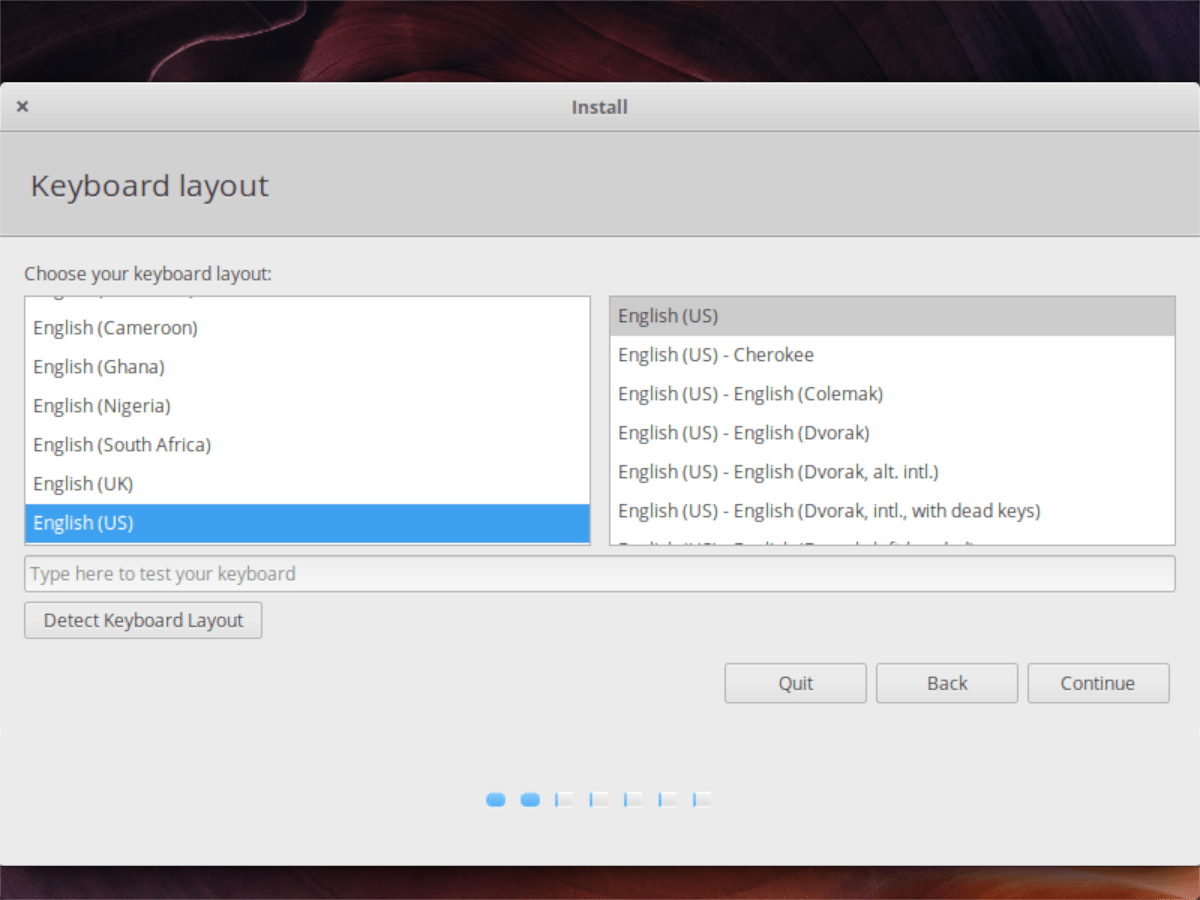
Na ďalšej stránke inštalátora vybertezačiarknite políčko vedľa položky „Inštalovať softvér tretích strán pre grafický a Wi-Fi hardvér a ďalšie formáty médií“, ak potrebujete špeciálne ovládače. Po dokončení kliknite na tlačidlo „Pokračovať“.
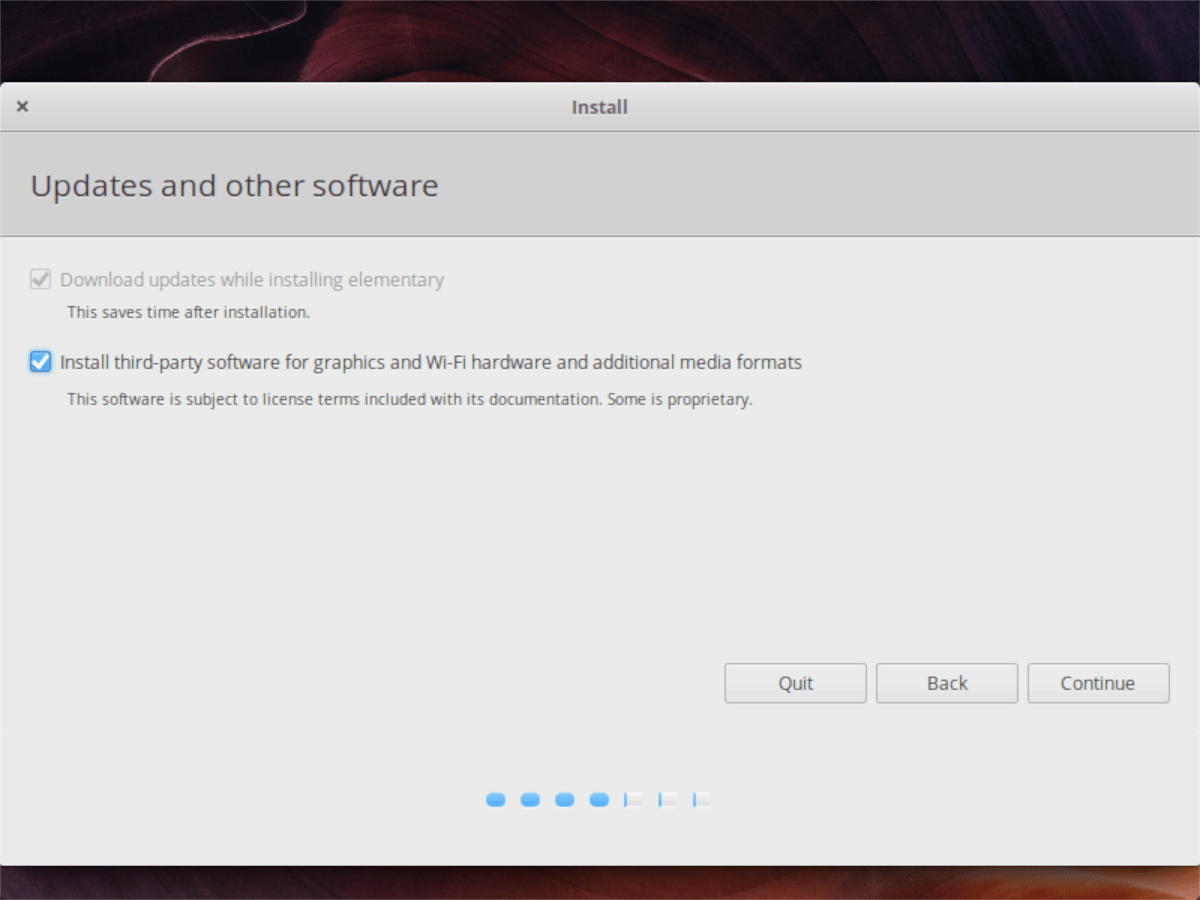
Po stránke ovládačov sa zobrazí stránka „Typ inštalácie“. Začiarknite políčko „Inštalovať elementárne popri systéme Windows 10“ a kliknutím na tlačidlo „Pokračovať“ prejdite na ďalšiu stránku.
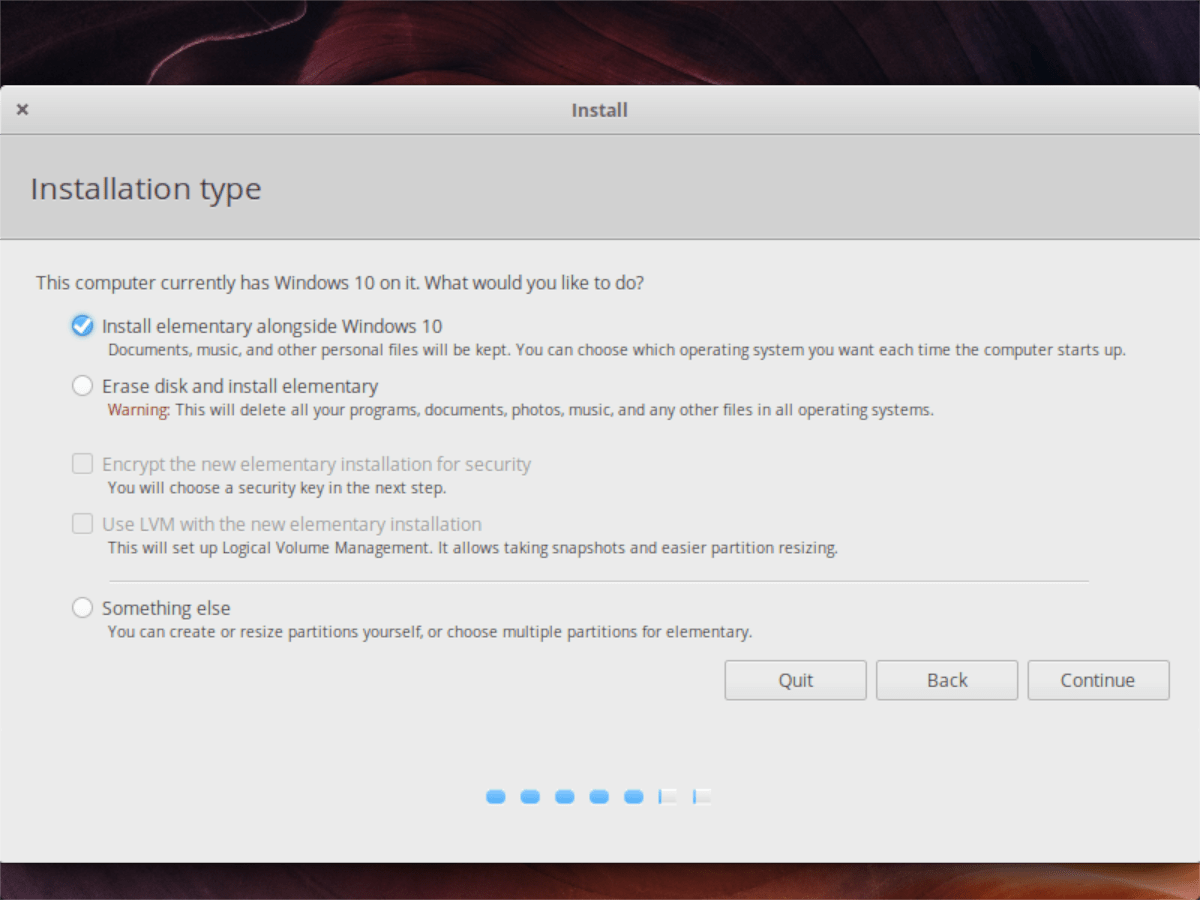
Pomocou používateľského rozhrania na obrazovke nakonfigurujte, koľko miesta by ste chceli dať systému Windows 10 a elementárnemu OS. Potom pokračujte kliknutím na „Inštalovať teraz“.
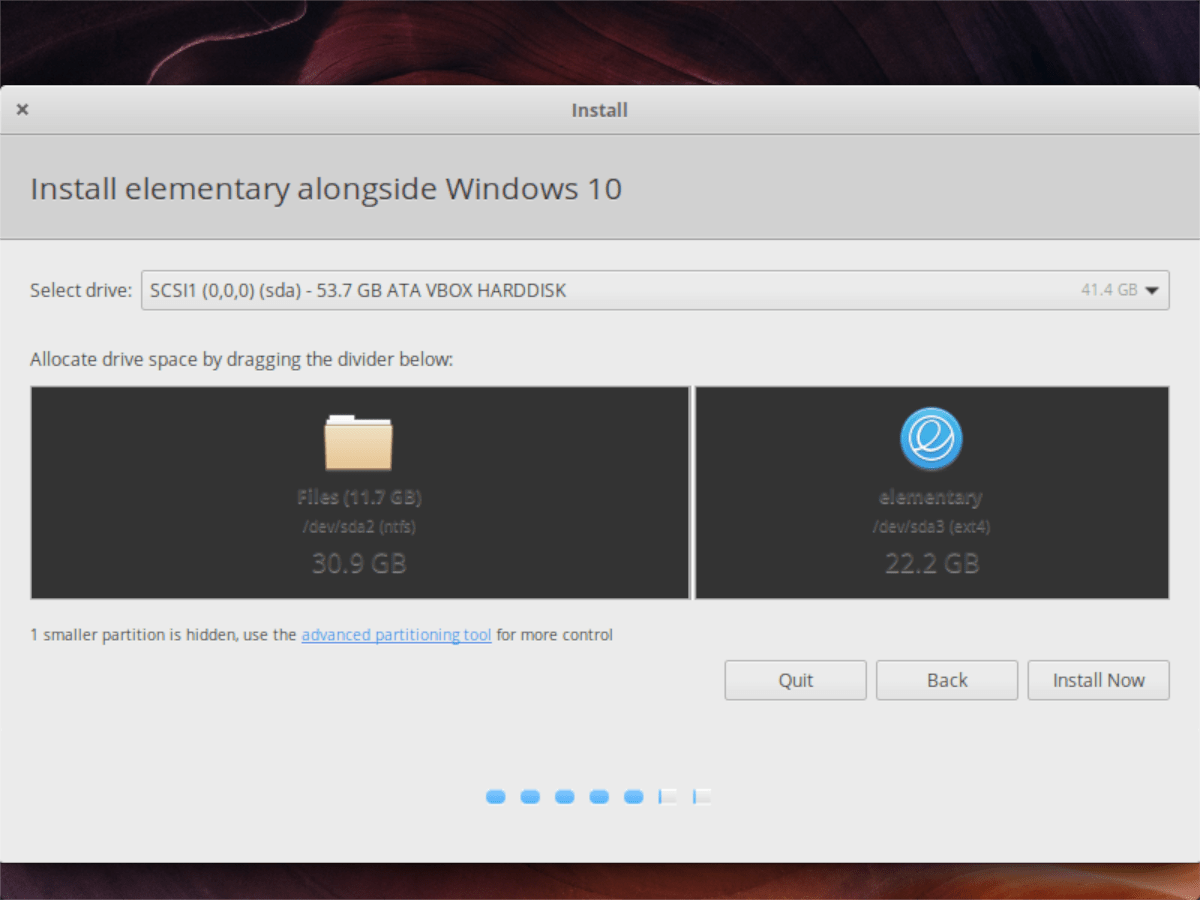
Na stránke „Inštalovať teraz“ sa zobrazí výzva na výber časového pásma. Na mape kliknite na miesto, kde žijete. Potom zvoľte „Pokračovať“ a prejdite na ďalšiu stránku inštalačného programu.
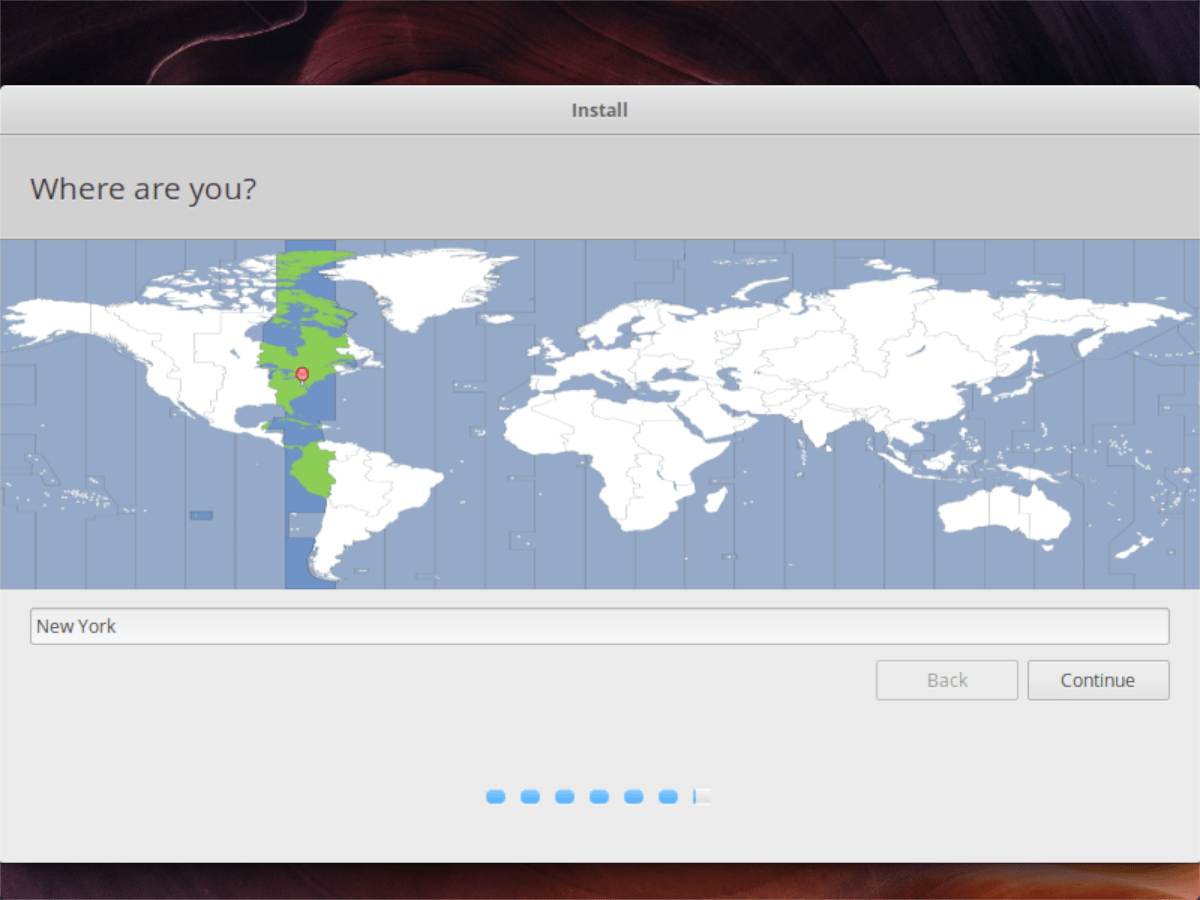
Keď prejdete na stránku časového pásma,Inštalátor elementárneho OS požiada o vytvorenie nového používateľa. Pomocou používateľského rozhrania na obrazovke vyplňte svoje celé meno, názov počítača, požadované používateľské meno a heslo. Ak chcete povoliť automatické prihlásenie, nezabudnite tiež začiarknuť políčko „Prihlásiť sa automaticky“.
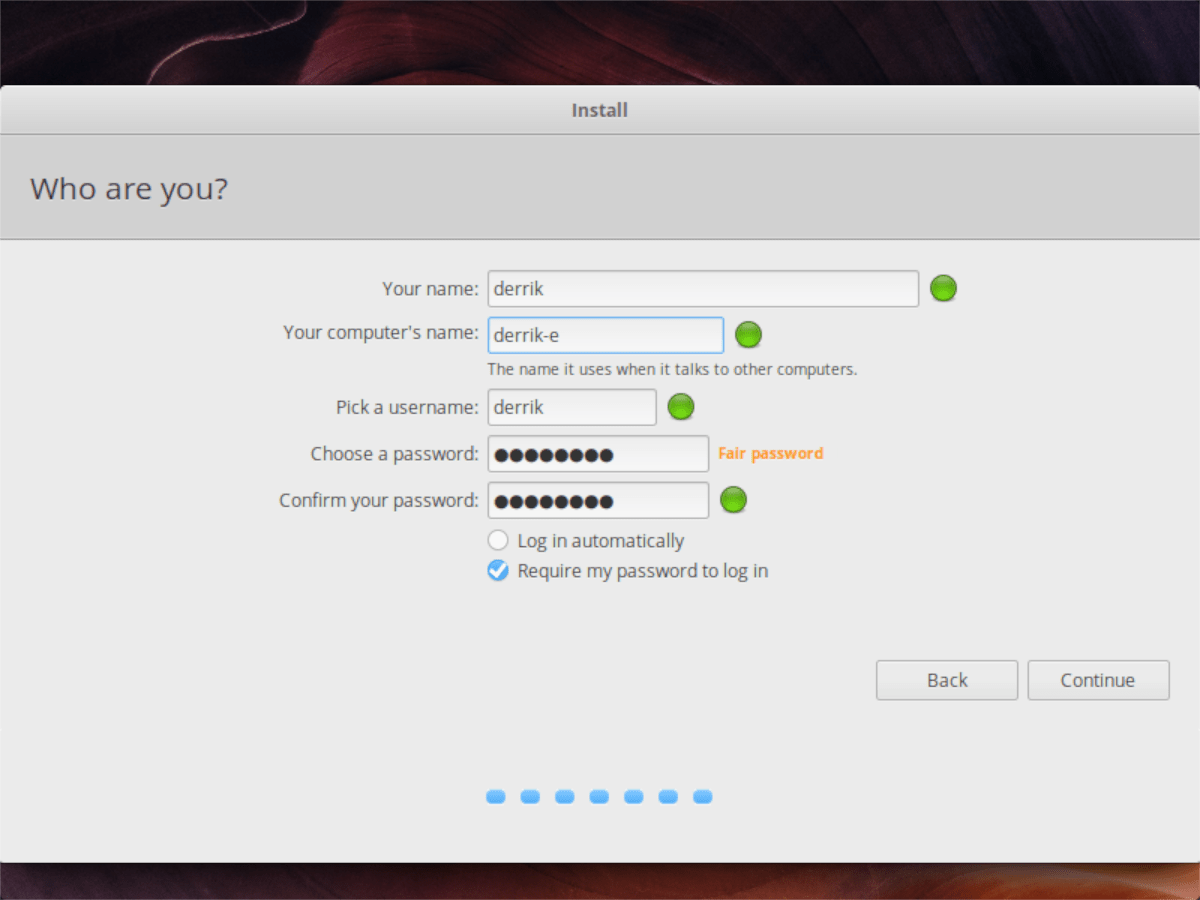
Po nastavení vašich používateľských informácií v inštalátore sa bude elementárny OS naďalej inštalovať sám. Po dokončení sa na obrazovke objaví správa, že inštalácia je dokončená.
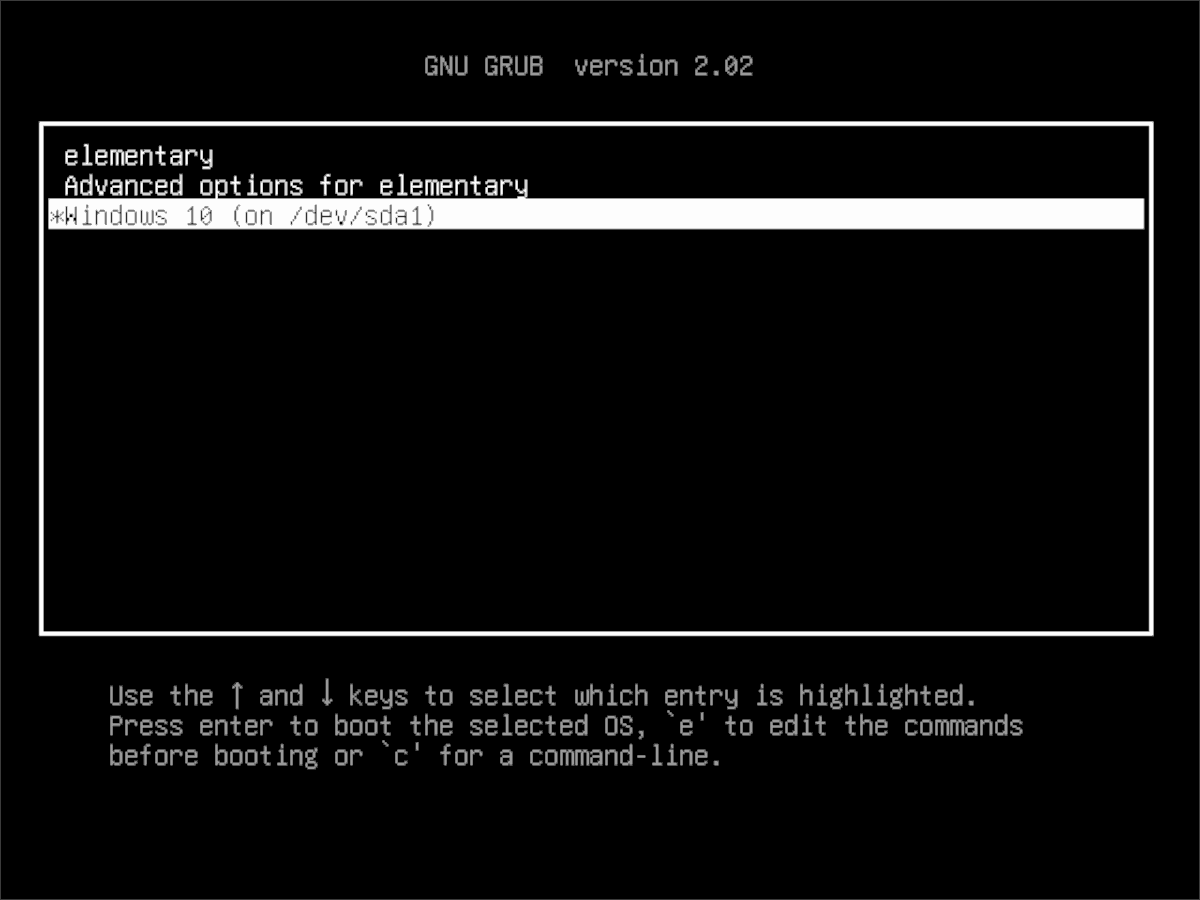
Reštartujte počítač a budete mať prístup k základnému OS alebo Windows 10 v zavádzacej ponuke!












Komentáre